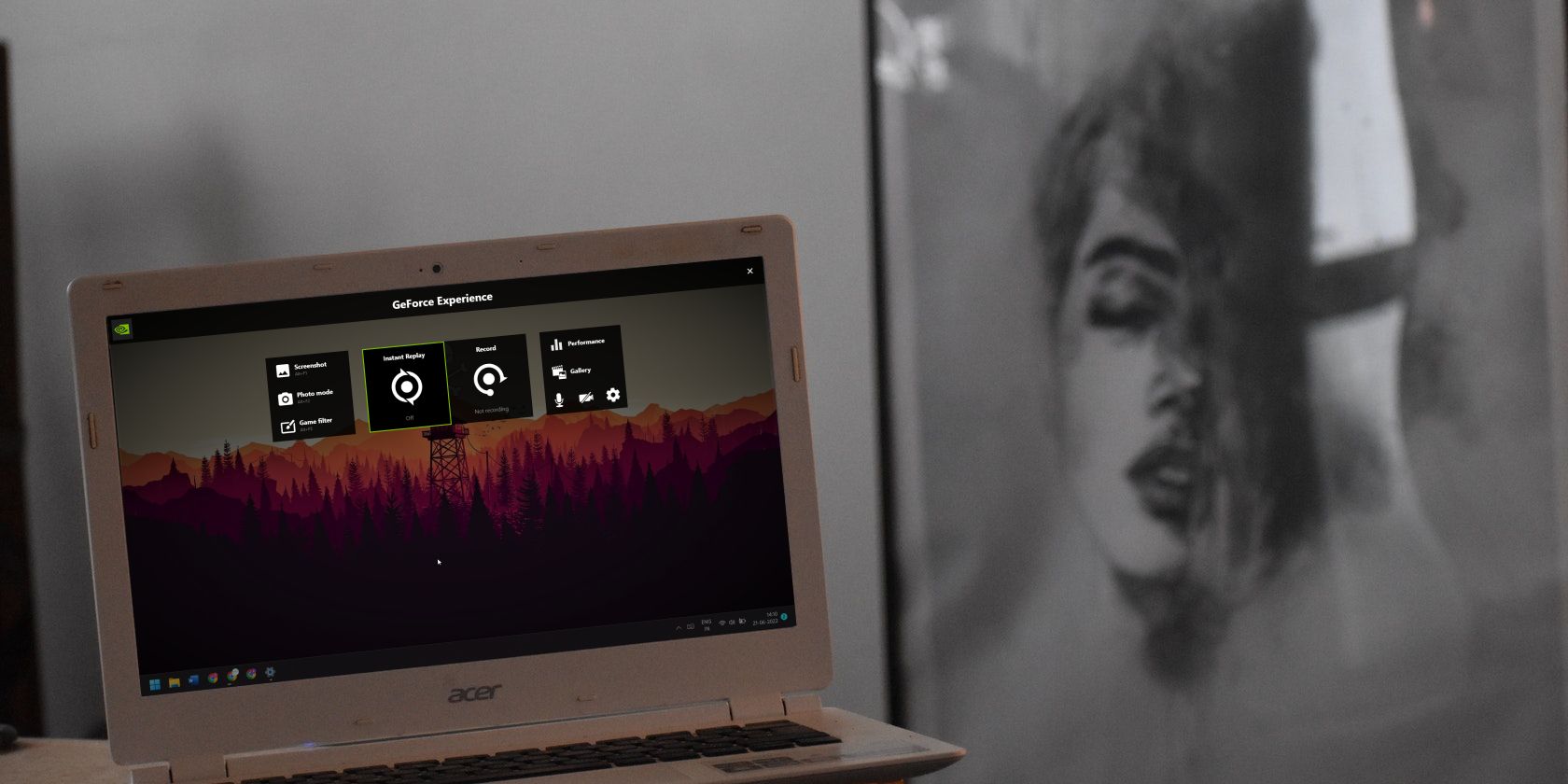اگر روکش GeForce در راه شما قرار گرفته است، در اینجا نحوه خاموش کردن آن آورده شده است.
همپوشانیها یک ویژگی بسیار رایج امروزه هستند. تقریباً هر برنامه بازی، لانچر بازی و نرمافزار کارت گرافیک یک گزینه همپوشانی ارائه میدهد. اما هر گیمری به تنظیمات همپوشانی نیاز ندارد که هر بار که بازی را اجرا می کنید ظاهر شود.
اگر احساس می کنید که نیازی به پوشش GeForce یا ویژگی هایی که ارائه می دهد ندارید، می توانید آن را غیرفعال کنید. ما تمام روشهای ممکن برای پنهان کردن و غیرفعال کردن همپوشانی Nvidia GeForce را فهرست میکنیم.
چرا از Nvidia GeForce Overlay استفاده کنیم؟
Nvidia GeForce Overlay یک ابزار بازی مفید است. بسیاری از ویژگی های عالی را برای گیمرها و استریمرهای مشتاق ارائه می دهد. گیمرها به جای نصب نرم افزار جداگانه برای هر ویژگی، همه آنها را در یک برنامه دریافت می کنند. برای اطلاعات بیشتر، راهنمای دقیق ما در مورد برنامه Nvidia GeForce Experience را بررسی کنید.
در اینجا برخی از ویژگی های Nvidia GeForce Overlay ارائه شده است:
- ضبط صفحه برای ذخیره تمام کلیپ های بازی از یک جلسه.
- پخش فوری برای ضبط 20 دقیقه آخر بازی با سرعت 60 فریم در ثانیه.
- پخش زنده بازی از توییچ یا یوتیوب.
- اسکرین شات هایی با وضوح بالا در بازی بگیرید و آنها را در Google Photos یا Imgur آپلود کنید.
- گیم پلی بازی را با دوستان خود به اشتراک بگذارید.
- نظارت بر عملکرد کارت گرافیک
آیا می توانید Nvidia GeForce Overlay را خاموش کنید؟
آره. امکان خاموش کردن همپوشانی Nvidia GeForce وجود دارد. این برنامه گزینه ای را برای غیرفعال کردن کامل این ویژگی در تنظیمات ارائه می دهد.
با وجود این، روشی برای غیرفعال کردن همپوشانی برای یک بازی ارائه نمی دهد. ترفندی برای انجام این کار وجود دارد، اما متأسفانه، همیشه کار نمی کند.
نحوه خاموش کردن Nvidia GeForce Overlay برای همه بازی ها
اگر دیگر نیازی به پوشش Nvidia GeForce ندارید، می توانید آن را در سیستم خود غیرفعال کنید. به یاد داشته باشید که این روش به طور کامل پوشش را غیرفعال می کند. نمیتوانید از ویژگیهای ضبط یا پخش جریانی استفاده کنید.
برای غیرفعال کردن همپوشانی Nvidia GeForce، مراحل زیر را تکرار کنید:
- به دسکتاپ بروید و نشانگر ماوس خود را به نوار وظیفه ببرید. روی نماد فلش کلیک کنید تا آیکون های مخفی ظاهر شوند.
- روی نماد Nvidia کلیک راست کرده و Nvidia GeForce Experience را از لیست انتخاب کنید.
- در برنامه Nvidia GeForce Experience، نماد چرخ دنده را در نوار بالایی پیدا کنید و روی آن کلیک کنید تا وارد تنظیمات شوید.
- اکنون به پایین بروید و گزینه In-Game Overlay را پیدا کنید. اگر یک ضامن سبز در کنار آن مشاهده کردید، پس همپوشانی فعال است.
- روی دکمه سبز رنگ کلیک کنید تا In-Game Overlay روی سیستم شما غیرفعال شود.
- اکنون، برنامه Nvidia GeForce Experience را ببندید. همپوشانی دیگر فعال نخواهد بود. می توانید با فشار دادن Alt + Z که میانبر پیش فرض همپوشانی است، آن را تأیید کنید.
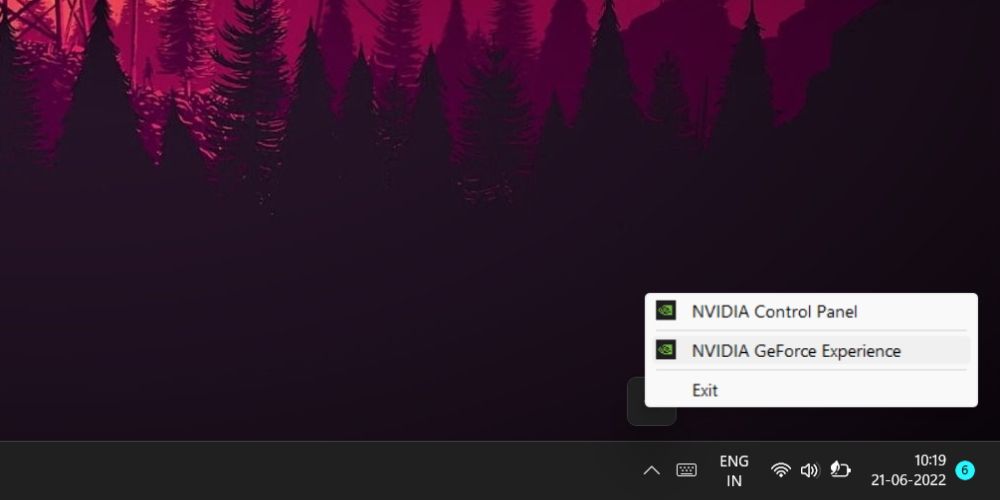
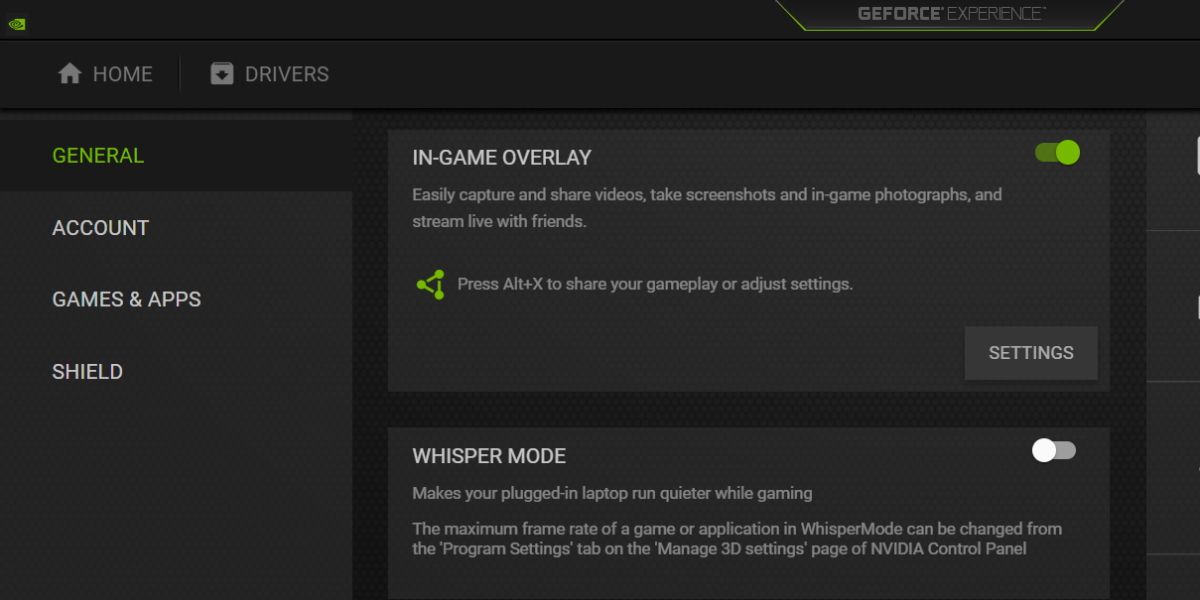
نحوه بستن Nvidia GeForce Overlay با استفاده از میانبر صفحه کلید
میتوانید روکشهای Nvidia GeForce را با ترکیب کلید Alt + Z ببندید یا راهاندازی کنید. اگر یک کلید میانبر راحتتر میخواهید، میتوانید آن را در تنظیمات همپوشانی تغییر دهید.
برای تغییر میانبر صفحه کلید برای همپوشانی، به صورت زیر عمل کنید:
- Alt + Z را فشار دهید تا همپوشانی Nvidia GeForce اجرا شود. ماوس را روی نماد چرخ دنده ببرید و روی آن کلیک کنید تا تنظیمات باز شود.
- حالا به پایین اسکرول کنید و گزینه Keyboard Shortcuts را انتخاب کنید.
- میانبر صفحه کلید برای راه اندازی همپوشانی اولین گزینه در بخش عمومی است.
- روی قسمت متن کلیک کنید و سپس کلید ترکیبی جدیدی را که می خواهید استفاده کنید وارد کنید. قبل از انجام این کار، بررسی کنید که این ترکیب از قبل برای برخی از ویژگی های دیگر استفاده نمی شود.
- سپس روی back کلیک کنید و از overlay خارج شوید. کلید ترکیبی جدید خود را امتحان کنید تا بررسی کنید که آیا همپوشانی را راه اندازی می کند یا خیر.
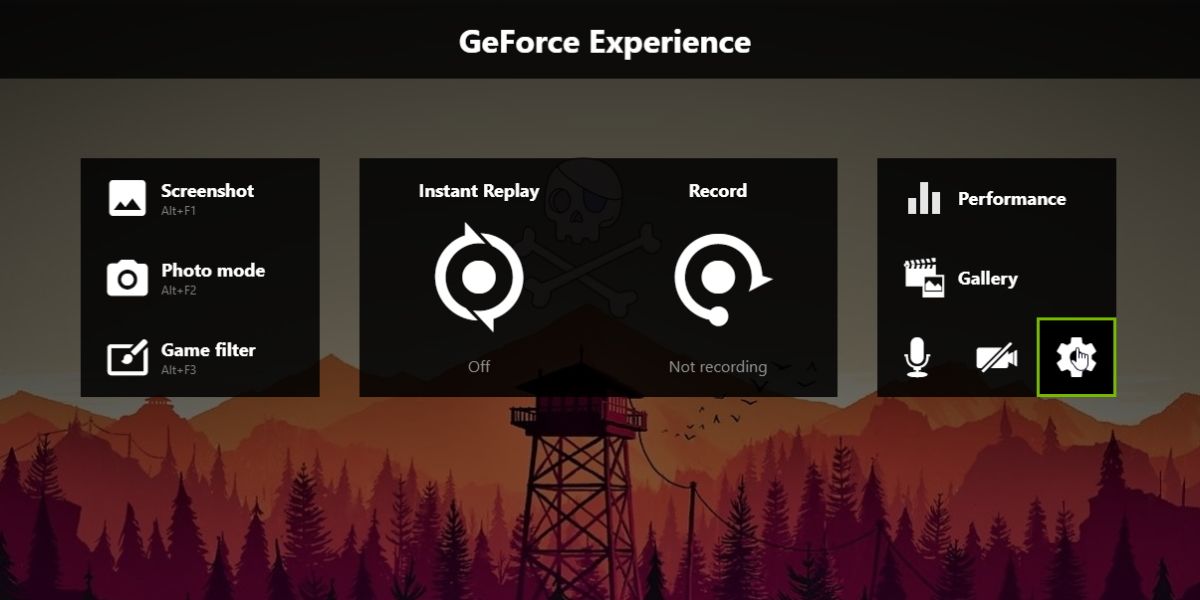

نحوه حذف کامل اپلیکیشن Nvidia GeForce Experience
Nvidia GeForce Experience نرم افزار اضافی است که جدیدترین درایورهای آماده بازی را ارائه می دهد. شما همچنین از ویژگی پوشش و گزینه بهینه سازی خودکار بازی ها برای سخت افزار خود برخوردار هستید. اما میتوانید بازیها و سایر برنامههای گرافیکی فشرده را بدون آن اجرا کنید.
تا زمانی که درایورهای گرافیکی Nvidia را نصب کرده باشید، GPU شما بدون مشکل کار می کند. بنابراین، میتوانید برنامه Nvidia GeForce Experience را حذف کنید تا برای همیشه از شر پوششها خلاص شوید.
برای حذف Nvidia GeForce Experience، مراحل زیر را تکرار کنید:
- Win + I را فشار دهید تا برنامه تنظیمات راه اندازی شود. به منوی سمت چپ بروید و به پایین بروید تا گزینه Apps را پیدا کنید.
- روی آن کلیک کنید و سپس روی گزینه Installed Apps کلیک کنید.
- اکنون لیست برنامه های نصب شده را به پایین اسکرول کنید و برنامه Nvidia GeForce Experience را پیدا کنید. حتی می توانید از نوار جستجو در بالا برای یافتن برنامه استفاده کنید.
- روی سه نقطه کلیک کرده و گزینه Uninstall را انتخاب کنید. ویندوز تصمیم شما برای حذف نصب برنامه را مجدداً تأیید می کند. بر روی دکمه Uninstall کلیک کنید.
- اکنون منتظر بمانید تا حذف نصب کامل شود. سیستم خود را مجددا راه اندازی کنید.
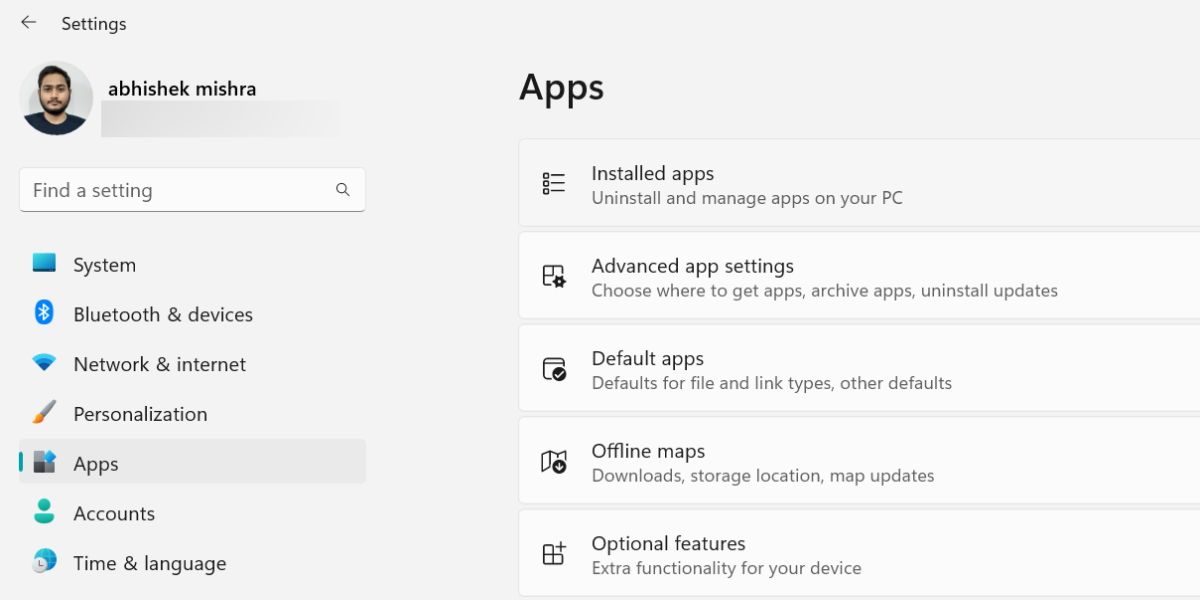
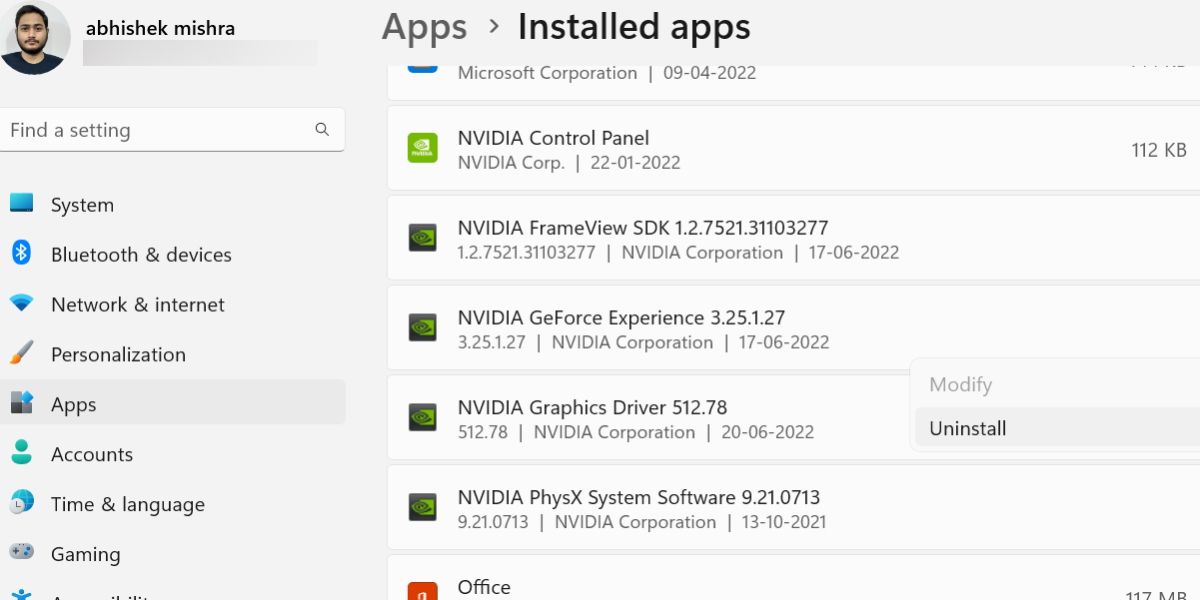
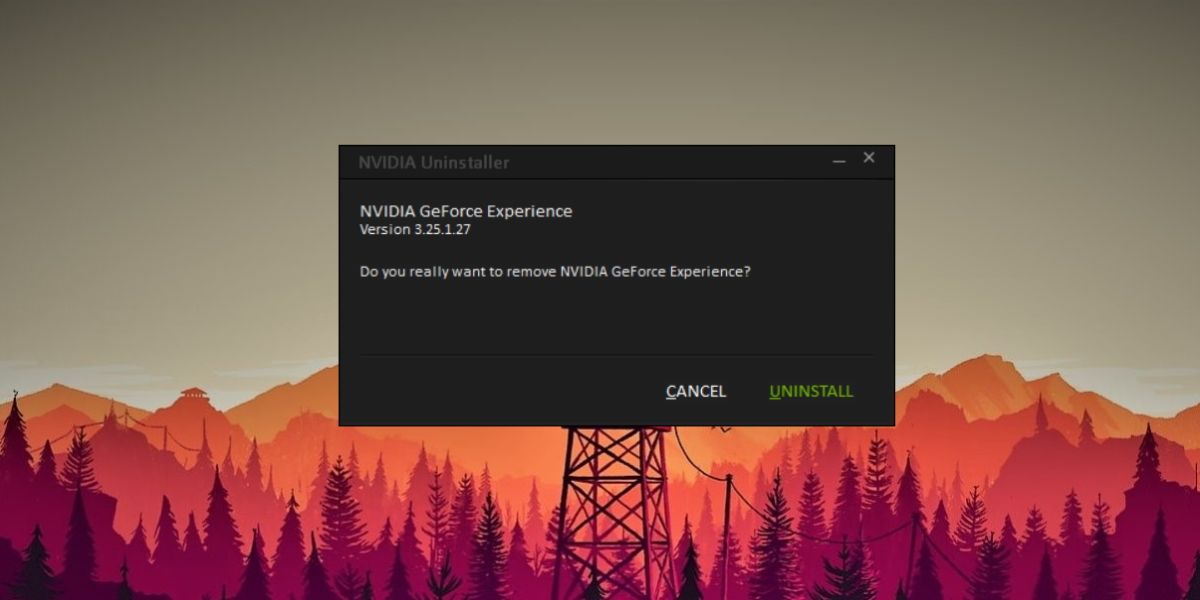
Nvidia GeForce Experience اکنون از سیستم شما حذف شده است. دیگر لازم نیست نگران ویژگی پوششها باشید.
چرا باید Nvidia GeForce Overlay را حذف کنید؟
روکش GeForce Nvidia سهم نسبتاً خوبی از مشکلات دارد. از جمله این موارد می توان به تشخیص بازی پریشان، رفتار مشکل ساز با برنامه های تمام صفحه و موارد دیگر اشاره کرد. اگر با هر یک از این مشکلات مواجه شدید، توصیه می شود برنامه Nvidia GeForce Experience را حذف کنید تا ببینید آیا مشکل را برطرف می کند یا خیر.
آیا Nvidia GeForce Overlay عملکرد سیستم را تحت تأثیر قرار می دهد؟
برنامه Nvidia GeForce Experience منابع سیستم زیادی را مصرف نمی کند. سیستم مورد نیاز رسمی شامل یک پردازنده دو هسته ای و یک پردازنده گرافیکی سری GTX 600 است.
با این حال، اگر شما یک سیستم پایینرده دارید و بازیهای سختی را با منابع کم یا بدون صرفهجویی اجرا میکنید، در این صورت همپوشانی میتواند قدرت پردازش ارزشمندی را به خود اختصاص دهد.
اگر افت FPS ناچیز است، می توانید آنها را نادیده بگیرید. در غیر این صورت، غیرفعال کردن همپوشانی یا حذف برنامه Nvidia GeForce Experience میتواند به فشرده کردن چند فریم بیشتر از بازیهای شما کمک کند.
برای همیشه از شر پوشش های Nvidia خلاص شوید
Nvidia GeForce Experience برنامه بدی نیست. این یک ابزار مفید برای بهینه سازی خودکار بازی های شما است. اما این بستگی به مورد استفاده شما دارد و اینکه آیا به ویژگی همپوشانی نیاز دارید یا خیر. اگر به ندرت از GeForce بیش از حد استفاده می کنید، می توانید آن را از داخل تنظیمات برنامه غیرفعال کنید یا برنامه را از رایانه شخصی خود حذف کنید.